Par défaut, Safari sur iOS télécharge tous les fichiers dans un dossier de votre iCloud. Cela signifie que vous pouvez accéder à ces fichiers depuis tous vos appareils. Mais cela signifie également que ces fichiers remplissent votre iCloud Drive. Pire encore, chaque mégaoctet que vous téléchargez est également rechargé sur iCloud, doublant ainsi votre utilisation de la bande passante.
Aujourd'hui, nous allons voir comment changer l'emplacement de votre dossier de téléchargements Safari dans iOS 13.
Comment changer le dossier des téléchargements de Safari

Photo: Culte de Mac
Pour modifier la destination des téléchargements sur votre iPhone ou iPad, rendez-vous sur le Application de paramètres, et faites défiler la liste de gauche jusqu'à atteindre Safari. Appuyez dessus, puis appuyez sur Téléchargements. Dans ce nouvel écran, vous verrez trois options pour l'emplacement de téléchargement: iCloud, Sur mon iPhone et Autre…
Pour passer du stockage iCloud au stockage local, appuyez sur
Sur mon iPhone ou Autre…. Si vous appuyez sur Autre…, vous verrez le sélecteur de fichiers iOS familier, qui vous permet de naviguer vers n'importe quel dossier sur votre appareil. Faites ceci, appuyez sur Terminé, et vous avez choisi le nouvel emplacement.
Photo: Culte de Mac
L'alternative est Sur mon iPhone. La première fois que vous appuyez dessus, vous verrez également le sélecteur de fichiers, mais vous pouvez simplement l'ignorer et appuyer sur Terminé. Dans ce cas, votre iPhone créera automatiquement un dossier appelé Téléchargements sur votre iPhone et l'utilisera. Et c'est tout. Désormais, chaque fois que vous téléchargez un fichier dans Safari, il sera envoyé dans ce dossier. Vous pouvez revenir et changer de dossier à tout moment.
Qu'en est-il de Dropbox ou d'autres fournisseurs de stockage ?
iOS 13 utilisé pour vous permettre de choisir votre Dropbox comme destination de téléchargement, mais maintenant, selon mon iPhone et mon iPad, ce n'est plus le cas. Lorsque vous installez l'application Dropbox sur votre iPhone ou iPad, elle crée un « fournisseur de stockage ». Voici les dossiers spéciaux qui s'affichent en haut de la barre latérale de l'application Fichiers, ceux que vous devez activer et désactivé.
N'importe quelle application peut créer un fournisseur de stockage. Cela lui permet d'exposer et de partager son propre stockage interne avec n'importe quelle autre application. Auparavant, vous pouviez sélectionner n'importe lequel d'entre eux comme destination de téléchargement, mais ils sont maintenant grisés.
Gérez vos téléchargements via Safari
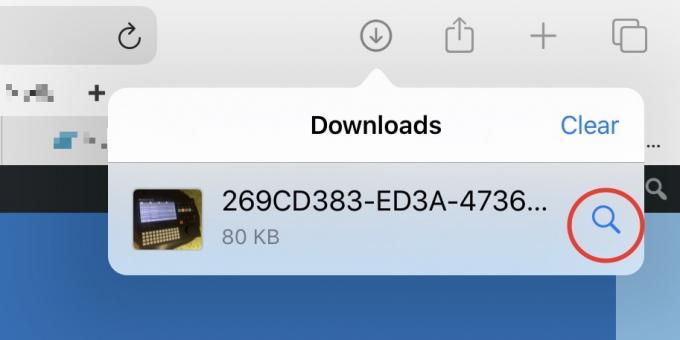
Photo: Culte de Mac
Enfin, n'oubliez pas que si vous souhaitez rendre ce fichier téléchargé disponible sur vos autres appareils via iCloud, il vous suffit d'ouvrir l'application Fichiers et de déplacer le fichier dans un dossier iCloud. Et vous n'avez même pas besoin de trouver l'application Fichiers et de l'ouvrir. Vous pouvez simplement appuyer sur l'icône de la liste de téléchargement dans Safari, puis sur la loupe à côté de votre fichier cible, et il sera révélé dans l'application Fichiers.


![Enregistrez une piste Smart Drums qui tue avec GarageBand pour iPad [Conseils iOS]](/f/fa6ed13f685ee493e3d7afbcbb28bcba.jpg?width=81&height=81)